一些朋友和小编反馈说win7纯净版系统浏览网页的时候突然打不开页面了,而且还提示“请修改浏览器设置为接受cookie”怎么办呢?遇到此问题不要紧张,我们可以采取下面教程来解决故障问题。
具体方法如下:
1、首先运行IE浏览器,鼠标单击上方的【工具】,点击【Internet选项】;
2、选择【隐私】,再选择【高级】;
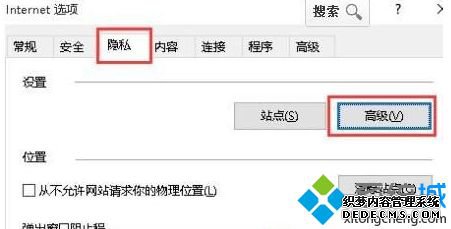
3、勾选所有的【接受】选项,然后点击【总是允许会话cokie】。

以上就是小编为大家带来win7系统浏览网页提示“请修改浏览器设置为接受cookie”的解决方法,简单设置之后,网页就恢复正常了。
------相关信息------



